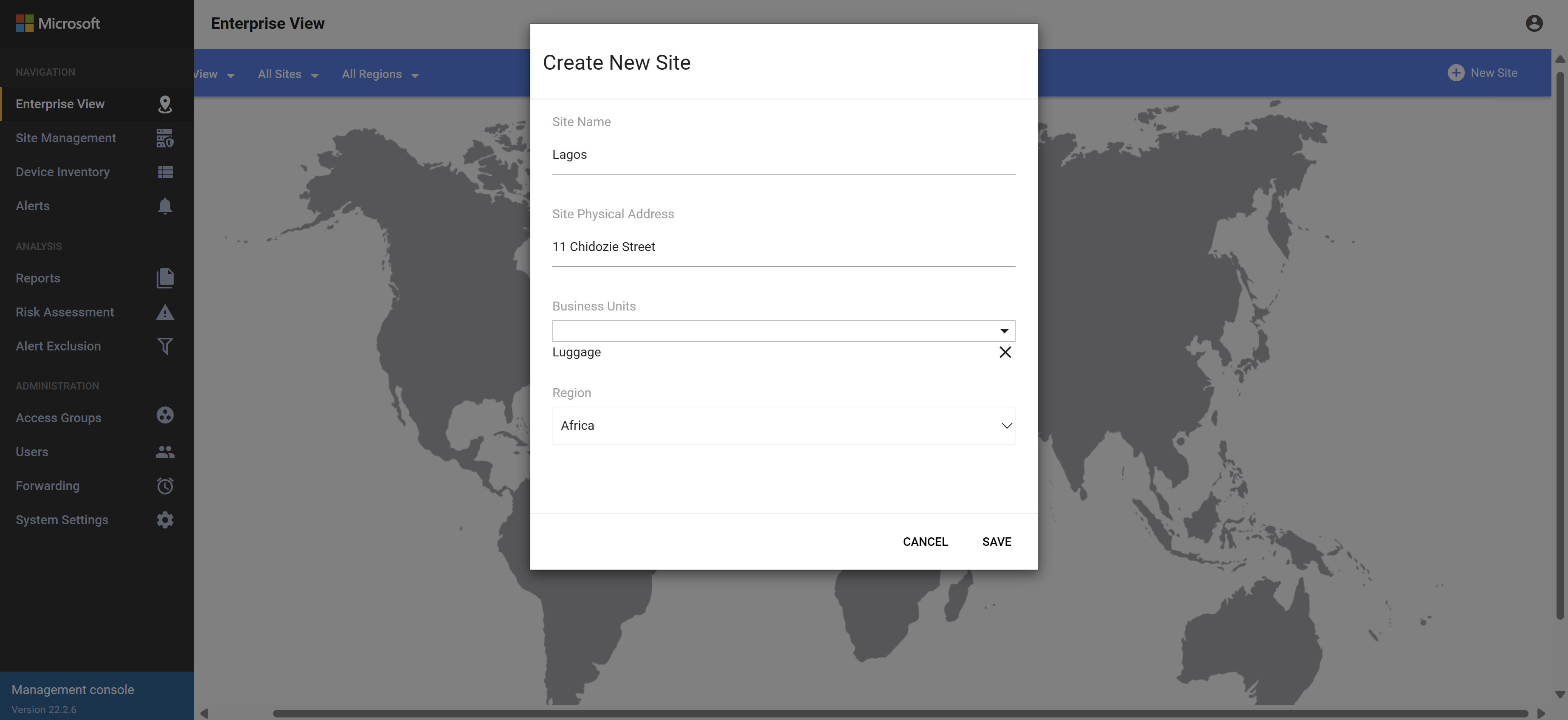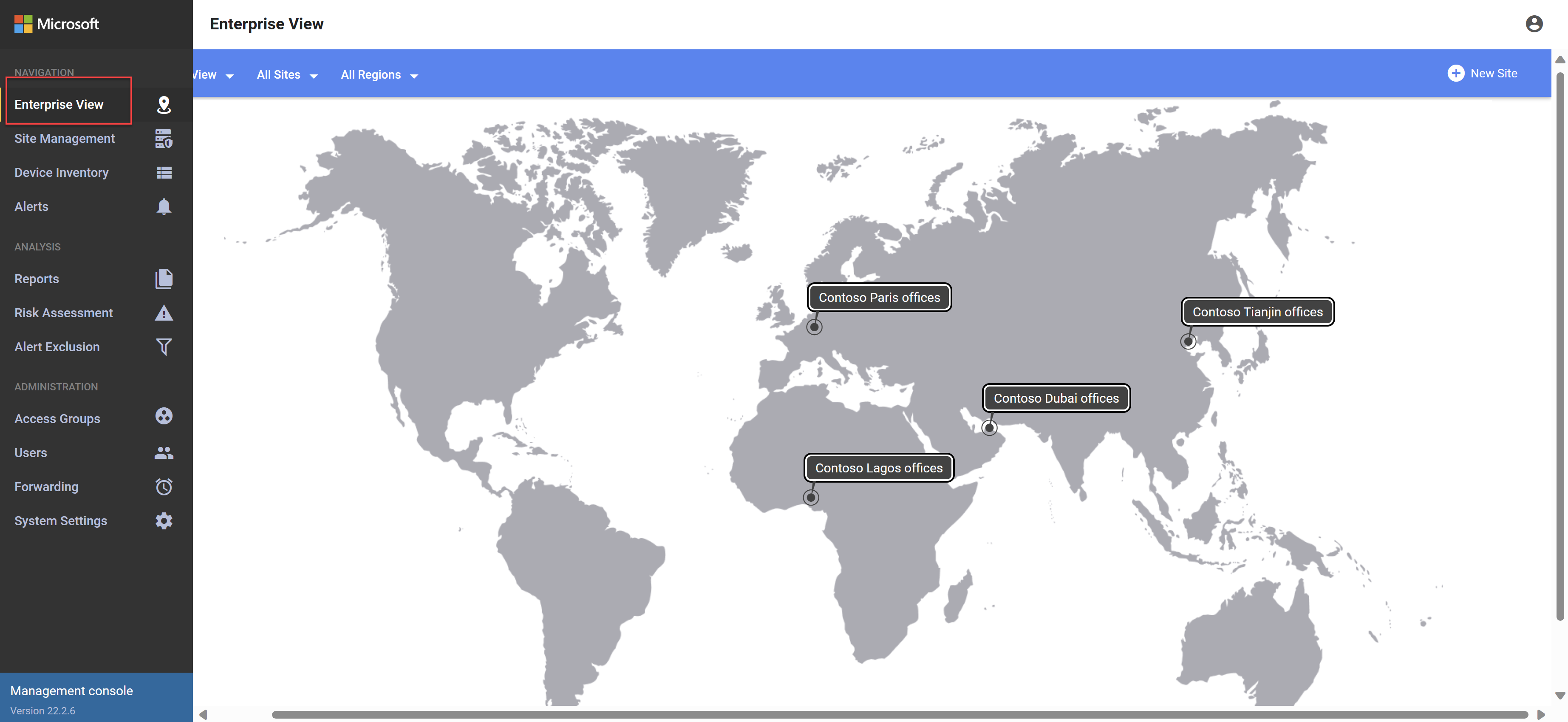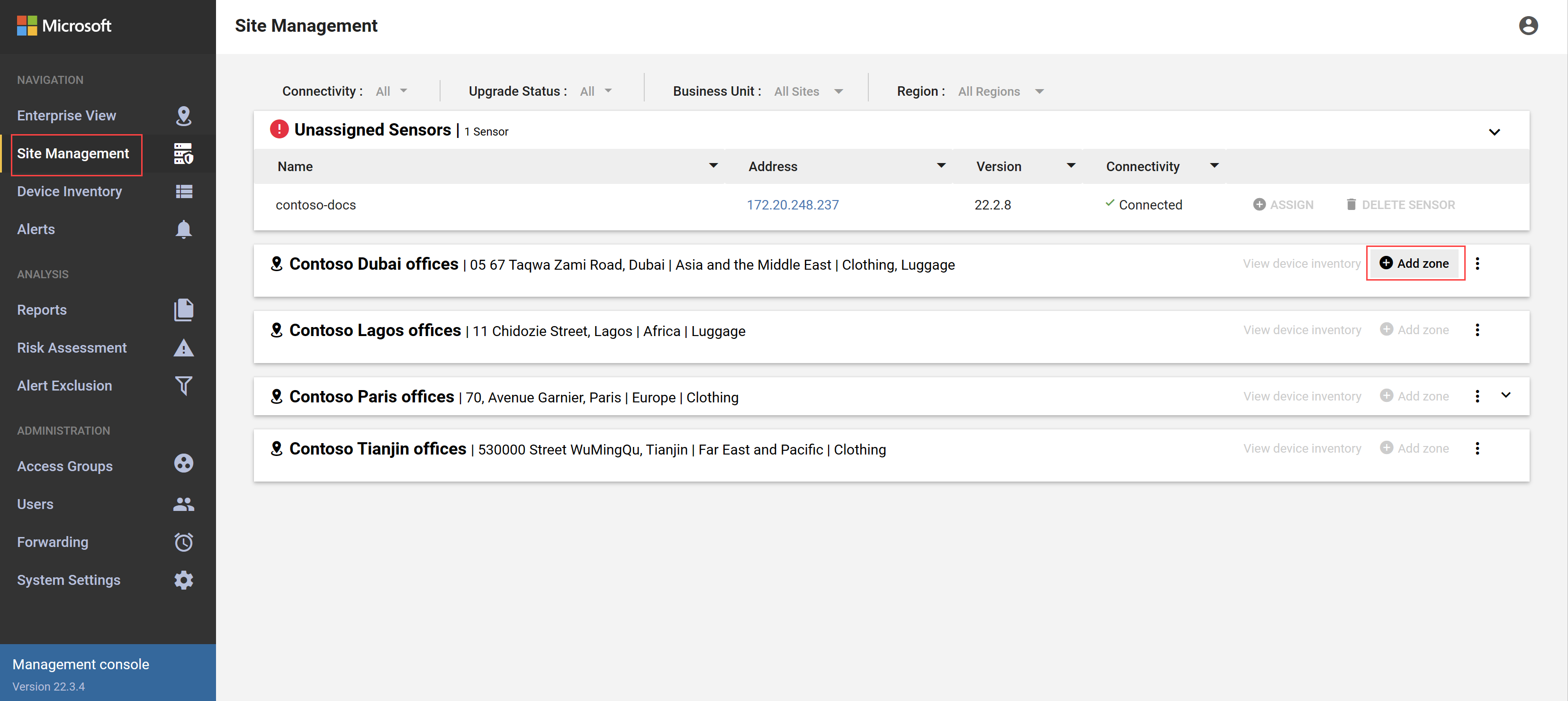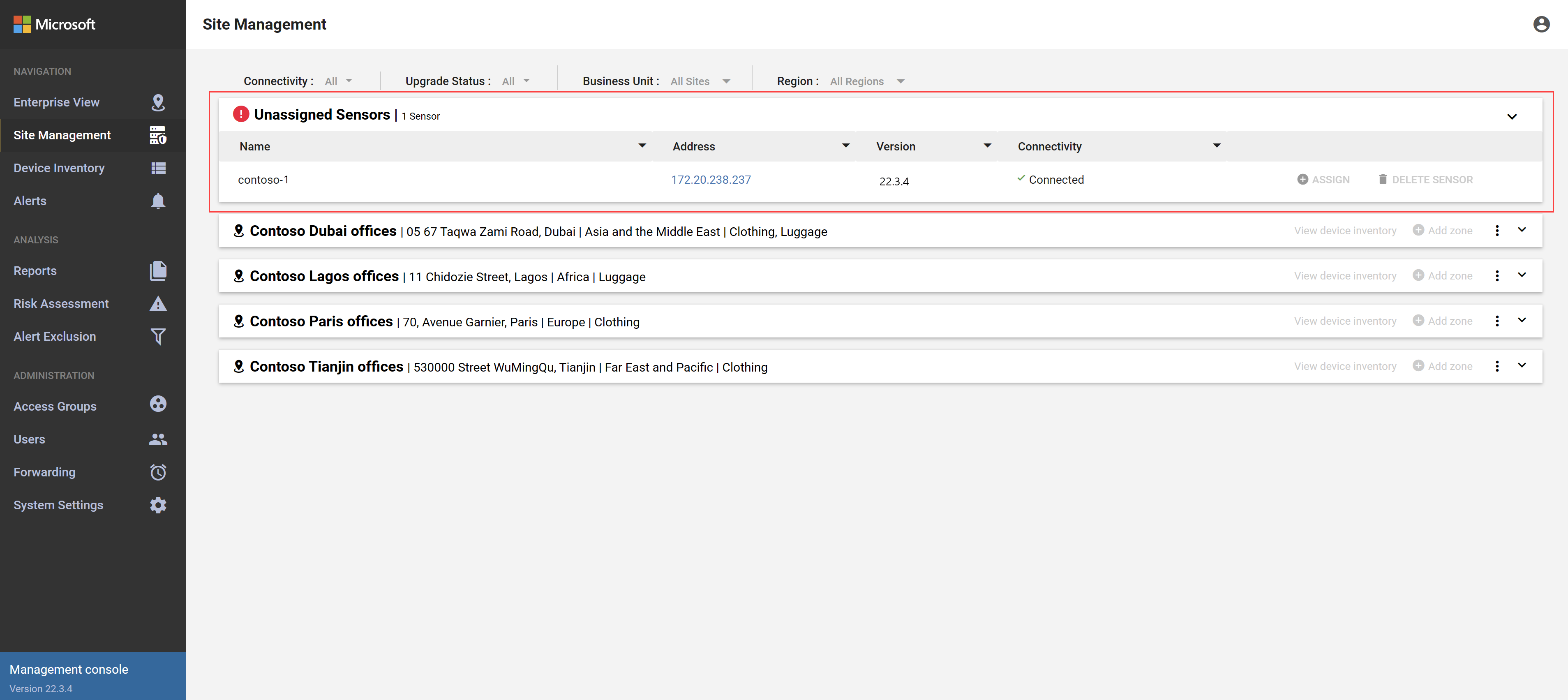Créer des sites et des zones OT sur une console de gestion locale (héritée)
Important
Defender pour IoT recommande désormais d’utiliser des services cloud Microsoft ou une infrastructure informatique existante pour la supervision centralisée et la gestion des capteurs, et prévoit de mettre hors service la console de gestion locale le 1er janvier 2025.
Pour plus d'informations, voir Gestion des capteurs OT hybrides ou séparés physiquement.
Cet article fait partie d'une série d'articles décrivant le chemin de déploiement pour une console de gestion Microsoft Defender pour IoT sur site pour les capteurs OT isolés de l'air.
Cet article explique comment créer des sites et des zones sur une console de gestion locale, en fonction des segments réseau que vous avez identifiés dans vos environnements OT.
Segmenter votre réseau par sites et zones fait partie intégrante de l’implémentation d’une stratégie de sécurité confiance Zéro , et l’affectation de capteurs à des sites et zones spécifiques vous permet de surveiller les segments de trafic non autorisés.
Les données ingérées à partir de capteurs dans le même site ou zone peuvent être consultées ensemble, segmentées à partir d’autres données de votre système.
S’il existe des données de capteur que vous souhaitez afficher regroupées dans le même site ou zone, veillez à affecter des sites et des zones de capteur en conséquence.
Une console de gestion locale ajoute les couches supplémentaires de unités commerciales et régions à votre segmentation réseau, et fournit également une carte interactive et globale pour afficher toutes les unités commerciales, régions, sites et zones sur votre réseau.
Note
Les sites et les zones créés dans une console de gestion locale ne sont pas synchronisés avec les sites et zones créés dans le portail Azure lors de l'intégration de capteurs OT.
Conditions préalables
Une compréhension claire de l’emplacement de vos capteurs réseau OT dans votre réseau et de la façon dont vous souhaitez segmenter votre réseau en sites et zones.
Une console de gestion locale installée et activée
Les capteurs OT connectés à votre console de gestion locale
Personnaliser votre carte globale (facultatif)
Par défaut, la console de gestion locale affiche une carte mondiale vierge pour vous permettre de créer et de surveiller vos unités commerciales, régions, sites et zones.
Par exemple, vous pouvez mettre en évidence des pays/régions ou des villes spécifiques plus en détail afin de pouvoir effectuer un zoom plus loin.
Pour modifier la carte par défaut par l'une de vos propres cartes:
Connectez-vous à la console de gestion locale et sélectionnez Paramètres système>Modifier la carte de site.
Sélectionnez UPLOAD SITE MAP, puis parcourez et sélectionnez l'image que vous souhaitez utiliser à la place.
Créer des unités commerciales
Les unités commerciales Defender pour IoT représentent les unités commerciales de votre organisation. Par exemple, si votre entreprise fabrique à la fois des vêtements et des bagages, vous pouvez créer deux unités commerciales : Vêtements et Bagages.
Connectez-vous à votre console de gestion locale, puis sélectionnez Vue Entreprise.
Dans la barre d’outils, sélectionnez Tous les sites>Gérer les unités commerciales.
Dans la boîte de dialogue Gérer les unités commerciales, entrez le nom d’une nouvelle unité commerciale, puis sélectionnez Ajouter. Par exemple:
Répétez cette étape pour toutes les unités commerciales supplémentaires que vous souhaitez créer.
Lorsque vous avez terminé, sélectionnez CLOSE pour enregistrer vos modifications.
Créer des régions
Les régions Defender pour IoT représentent les régions globales où votre organisation dispose de bureaux, d’usines ou d’autres sites connectés au réseau.
Connectez-vous à votre console de gestion locale, puis sélectionnez Vue Entreprise.
Dans la barre d’outils, sélectionnez Toutes les régions>Gérer les régions.
Dans la boîte de dialogue Gérer les régions, entrez le nom d’une nouvelle région, puis sélectionnez Ajouter. Par exemple, si votre entreprise dispose de bureaux partout dans le monde, vous pouvez créer une région pour représenter chaque région globale.
Répétez cette étape pour tous les sites supplémentaires que vous souhaitez créer.
Lorsque vous avez terminé, sélectionnez CLOSE pour enregistrer vos modifications.
Créer des sites
Chaque site Defender pour IoT représente un emplacement physique où votre organisation dispose d’un bureau, d’une usine ou d’une autre zone connectée à votre réseau.
Par exemple, si vous avez plusieurs bureaux dans la même ville, vous créez un site distinct pour chaque bureau.
Connectez-vous à votre console de gestion locale, puis sélectionnez Vue Entreprise.
En haut à droite, sélectionnez + Nouveau site, puis sélectionnez un emplacement dans la carte où vous souhaitez définir votre nouveau site.
Dans la boîte de dialogue Créer un nouveau site, entrez et sélectionnez les valeurs suivantes :
- nom du site: entrez un nom explicite pour votre site.
- adresse physique du site: entrez l’adresse physique de l’emplacement de votre site.
- Business Units: Sélectionnez une ou plusieurs unités commerciales Defender for IoT représentées sur le site que vous êtes en train de créer.
- Région: sélectionnez la région où se trouve votre site.
Par exemple:
Sélectionnez Enregistrer pour enregistrer vos modifications.
Répétez les deux étapes précédentes pour chacun des sites que vous souhaitez créer, en remplit la carte pour couvrir l’ensemble de votre réseau. Par exemple:
Créer des zones
Chaque zone Defender pour IoT représente une entité logique dans un site spécifique. Par exemple, vous pouvez créer des zones distinctes pour les lignes de production, les sous-stations ou les types d’appareils.
conditions préalables: au moins un ou plusieurs sites Defender pour IoT configurés sur votre console de gestion locale.
Connectez-vous à votre console de gestion locale, puis sélectionnez site Management.
Pour chaque site, sélectionnez + Ajouter une zone dans le coin supérieur droit. Par exemple:
Dans la boîte de dialogue Créer une zone, entrez un nom et une description explicites pour votre zone, puis sélectionnez Enregistrer.
Répétez cette procédure pour créer toutes vos zones sur tous vos sites.
Affecter votre capteur OT à un site et une zone
Une fois que vous avez connecté vos capteurs OT à votre console de gestion locale, vous verrez ces capteurs répertoriés sur la page Gestion de site de la console de gestion locale en tant que Capteurs non attribués.
Par exemple:
Si vous avez également configuré des sites et des zones sur votre gestion locale, affectez vos capteurs à un site et à une zone pour surveiller les données détectées segmentées séparément.
Pour affecter un capteur OT à un site et une zone:
Connectez-vous à votre console de gestion locale et sélectionnez Gestion des sites.
Dans la colonne Connectivité, vérifiez que le capteur est actuellement connecté à la console de gestion locale.
Sélectionnez + ASSIGN pour le capteur que vous souhaitez affecter à une zone. Ensuite, dans la boîte de dialogue Affecter un capteur, sélectionnez l’unité commerciale, la région, le site et la zone où vous souhaitez affecter le capteur.
Sélectionnez ASSIGN pour terminer la tâche.
La page prend quelques instants pour s’actualiser avec les affectations de capteur mises à jour.
Pour supprimer l’affectation de zone d’un capteur:
Connectez-vous à votre console de gestion locale et sélectionnez Gestion des sites.
Trouvez le capteur dont vous souhaitez supprimer l'affectation. À l’extrême droite de la rangée de capteurs, sélectionnez le bouton Annuler l’affectation de
 .
.Dans la boîte de dialogue message de confirmation, sélectionnez CONFIRMER.
La page prend quelques instants pour s’actualiser avec les affectations de capteur mises à jour.
Gérer des sites et des zones
À mesure que votre réseau augmente, il se peut que vos capteurs OT surveillent différents sites et zones. Nous vous recommandons de consulter régulièrement votre réseau et de modifier les affectations de site et de zone de vos capteurs en fonction des besoins.
Une fois que vous avez créé des sites et des zones, vous pouvez les afficher, les modifier ou les supprimer des
- Sur la carte Vue Entreprise, sélectionnez un site pour afficher toutes ses zones
- Sur la page Gestion des sites, développez ou réduisez chaque site à ses zones
Pour chaque site ou zone, sélectionnez le menu options pour apporter des modifications, ou pour supprimer un site ou une zone. Par exemple:
Étapes suivantes
Vous avez maintenant terminé le déploiement de votre console de gestion locale. Pour plus d’informations, consultez :